TD-4420TN
FAQ & Fehlerbehebung |
Wie man das Farbband lädt
Video: Wie man das Farbband lädt
*Der Video Clip wird von YouTube gestreamt.
-
Öffnen Sie die Abdeckung, indem Sie die beiden Hebel, links und rechts, betätigen.
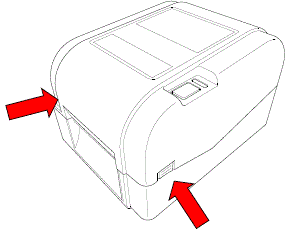
-
Legen Sie die Farbbandrückspindel in den Papierkern in der auf den Bildern angezeigten Richtung ein.
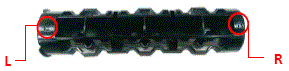

-
Legen Sie zuerst die rechte Seite der Farbband-Aufrollspindel ein. Stecken Sie dann die linke Seite in das Loch auf der linken Seite der Farbbandrückspulnabe.
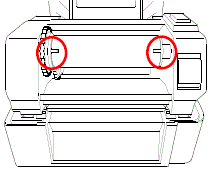
Sie kann auch durch 12,7 mm (0,5") oder 25,4 mm (1") Papierrolle mit beidseitigen Kerben ersetzt werden. Setzen Sie es direkt in die Farbbandrückspulnabe ein.
-
Drücken Sie auf den Knopf, wie in der Abbildung gezeigt, um den Druckkopf zu lösen.
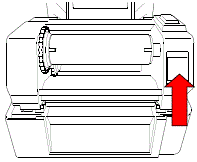

-
Legen Sie das Farbband in die Farbbandspindel ein.
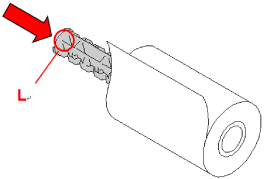
Die Farbbandspindel kann ersetzt werden, indem das Farbband mit Aussparungen auf beiden Seiten direkt in den Farbbandmechanismus eingesetzt wird.

-
Stecken Sie zuerst die rechte Seite der Farbbandversorgungsspindel in den Farbbandversorgungsnabe. Stecken Sie dann die linke Seite der Farbbandversorgungsspindel in das Loch auf der linken Seite des Farbbandversorgungsnaben.

-
Ziehen Sie das Farbband durch den Druckkopf und kleben Sie die Führung des Farbbandes auf die Farbband-Rückspulnabe.
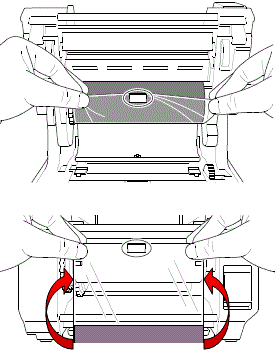
-
Drehen Sie die Farbband-Rückspulnabe, bis die Kunststoffführung des Farbbandes vollständig aufgewickelt ist und der schwarze Teil des Farbbandes den Druckkopf bedeckt.
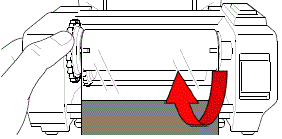
-
Stellen Sie sicher, dass die Farbbandrückspulnabe mit dem schwarzen Teil des Farbbandes bedeckt ist, und schliessen Sie dann den Druckkopfmechanismus mit beiden Händen, bis er einrastet.
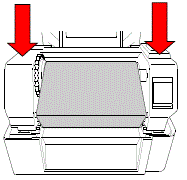
Farbbandladeweg
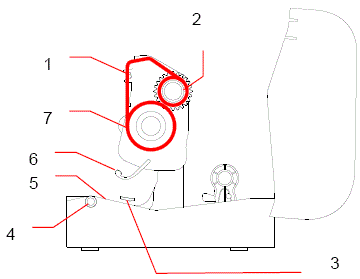
- Druckkopf
- Farbband Rückspulgetriebe
- Medienführer
- Druckwalze
- Schwarzmarkensensor
- Lückensensor
- Farbband
Berühren Sie keine rotierenden Teile. Es besteht Verletzungsgefahr, wenn sich Ihr Finger im Drehgestell verfängt. Schalten Sie den Drucker aus, bevor Sie das Zahnrad berühren.
